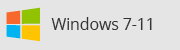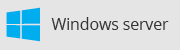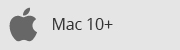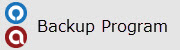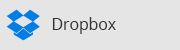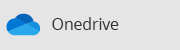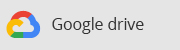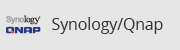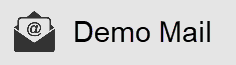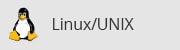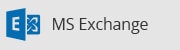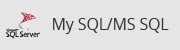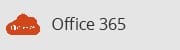Velkommen til vores support side


Support Mail 1
Support Mail 1
Her på siden kan du se de mail, som vi sender ud til vores demobrugere.
I hver mail er der tip og tricks til, hvordan du får mest muligt ud af online backup.
Vi hjælper med opsætningen og tilpasningen, så du kommer godt i gang.
Velkommen Til Onlinebackup.dk
Vi kan se, at du tester vores backupløsning. Vi vil gerne hjælpe dig godt i gang med backup’en og sender dig i alt 6 mails.
Hvis der er spørgsmål, er du velkommen til at kontakte os på telefonnummer 7020 9003 eller sende en mail til support@onlinebackup.dk
Sat i verden for at beskytte dig
Vi har i over 18 år leveret tryghed til mange virksomheder og private, og vi håber, vi må gøre det samme for dig.
Vi hjælper dig gerne, hvis der er noget, som ikke kører som forventet.
Kontakt os blot ved at sende en Mail


Vigtig at vide om Din Backup!
Det er kun dig, der kender koden til ”Din Backup”, og du kan ikke lave den om.
Koden du bruger i dag, skal også bruges den dag, du skal have dine data gendannet.
Det er derfor meget vigtigt, at koden huskes og opbevares et sikkert sted.
Bliver der taget fuld backup?
Når programmet er installeret, vælger du de filer, der skal laves backup af.
Første gang bliver der taget en fuld backup.
Herefter bliver der kun taget backup af nye og ændrede filer.
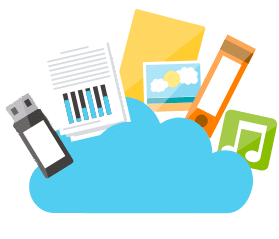
Mail Tip 1
Backup på den smarte måde.
Vidste du, at der er en lang række muligheder for at styre, hvornår backuppen skal køre?
Hvis ikke, så læs med.
Måske er det smart for dig, at backuppen kører om natten? (Dette kræver, at maskinen er tændt)
Måske skal den køre hver dag i middagspausen?
Måske vil du have en besked, hver gang du lukker din maskine, som siger: ”Lav backup og luk.”
Der er 3 måder at lave en tidsplan på:
Automatisk / Manuelt / Halvautomatisk

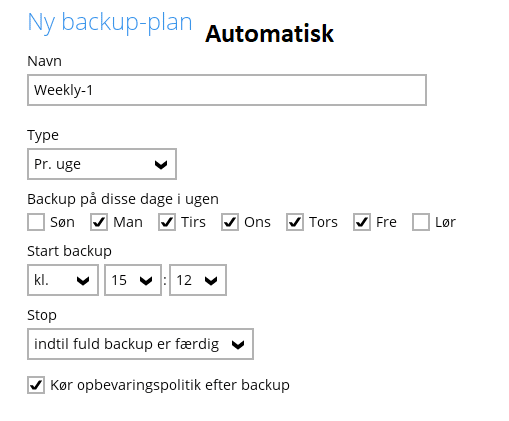
Automatisk
Du laver en tidsplan i programmet og backuppen starter automatisk der.
(Gå til dit backupsæt, og vælg Backup-Plan)
Manuelt
Du bestemmer selv, hvornår der tages backup, 2 klik og det kører.
Du kan højreklikke på ikonet i højre side (ved uret)
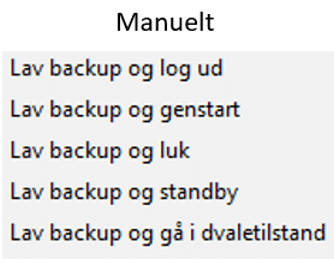
Halvautomatisk
Du kan evt. vælge »backup og luk ned«, når du er færdig med dagens arbejde.
Når du lukker din maskine ned, kommer der en popup, som foreslår at lave backup og lukke maskinen ned bagefter.
(Gå til dit backupsæt, og vælg Påmindelse/Reminder)
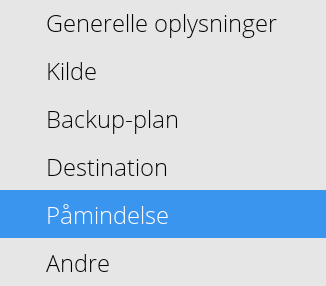
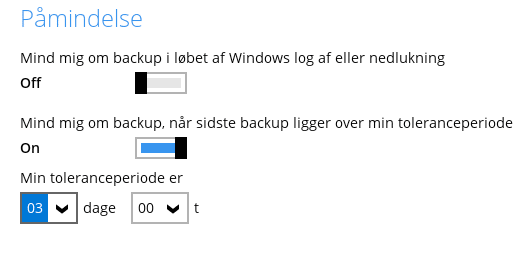
Husk at slå Tidsplanen fra, under Backup Plan
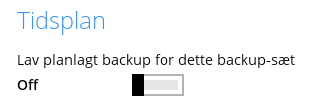
Hjælp og vejledninger
Vi tilbyder en lang række muligheder for backup, se på siden hvilken der passer dig bedst.
Der kan være flere måder at lave backup på afhængig af dine behov.
Her kan du finde hjælp til dit produkt:
Klik på linket.
På hver side finder du: (i bunden)
- FAQ
- En hurtig opsætningsguide
- Samt en teknisk vejledning (Engelsk)
Klik Her for at gå til hjælp med opsætning, guider video mm.
Bestilling
Du kan bestille når det passer dig, (Din løsning aktiveres først efter din 45 dages prøveperiode.)
Skriv dit brugernavn (Loginnavn) under bestillingen, så opgraderer vi dig til din løsning med det samme.
Skriv til:
Support@onlineBackup.dk
TELEFON
7020 9003
09.30 – 16.00 på hverdage